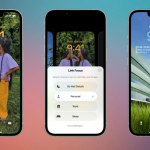Τα Windows 11 προσφέρουν αυξημένες δυνατότητες διαχείρισης ειδοποιήσεων, επιτρέποντάς σας να έχετε καλύτερο έλεγχο για το ποιες εφαρμογές σάς ειδοποιούν κατά την εκκίνηση του υπολογιστή. Οι ειδοποιήσεις εκκίνησης εφαρμογών σας ενημερώνουν όταν μια εφαρμογή ξεκινά αυτόματα μαζί με το σύστημα, ώστε να γνωρίζετε τι λειτουργεί στο παρασκήνιο και να διατηρείτε τον υπολογιστή σας οργανωμένο και ασφαλή.
Ενεργοποίηση ειδοποιήσεων εκκίνησης εφαρμογών
Για να δείτε ή να ενεργοποιήσετε τις ειδοποιήσεις εκκίνησης εφαρμογών στα Windows 11, ακολουθήστε τα παρακάτω βήματα:
- Κάντε κλικ στο κουμπί Έναρξη και επιλέξτε Ρυθμίσεις.
- Από το μενού στα αριστερά, πατήστε Εφαρμογές.
- Στη συνέχεια, επιλέξτε Εκκίνηση.
- Εδώ θα δείτε τη λίστα με τις εφαρμογές που εκκινούν αυτόματα μαζί με το σύστημα.
- Για κάθε εφαρμογή, μπορείτε να ενεργοποιήσετε ή να απενεργοποιήσετε την αυτόματη εκκίνησή της, αλλά και να ελέγχετε αν θέλετε να εμφανίζονται ειδοποιήσεις κατά την εκκίνηση.
Για ορισμένες εφαρμογές, η επιλογή ειδοποιήσεων μπορεί να ρυθμιστεί μέσα από τις ίδιες τις εφαρμογές ή από την ενότητα Ρυθμίσεις > Σύστημα > Ειδοποιήσεις.
Προσαρμογή ειδοποιήσεων εκκίνησης
Για να προσαρμόσετε τις ειδοποιήσεις ώστε να ταιριάζουν στις ανάγκες σας:
- Πηγαίνετε στις Ρυθμίσεις > Σύστημα > Ειδοποιήσεις.
- Κάντε κύλιση προς τα κάτω στη λίστα εφαρμογών και βρείτε εκείνη που σας ενδιαφέρει.
- Επιλέξτε αν θέλετε να εμφανίζονται μπάνερ ειδοποιήσεων, ήχοι ή ειδοποιήσεις στο Κέντρο ενεργειών.
Γιατί να το κάνετε
Η σωστή διαχείριση ειδοποιήσεων εκκίνησης βοηθά στη βελτιστοποίηση της ταχύτητας εκκίνησης του υπολογιστή, μειώνει περιττές ενοχλήσεις και σας προσφέρει καλύτερο έλεγχο των εφαρμογών που λειτουργούν στο παρασκήνιο.